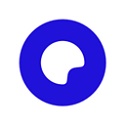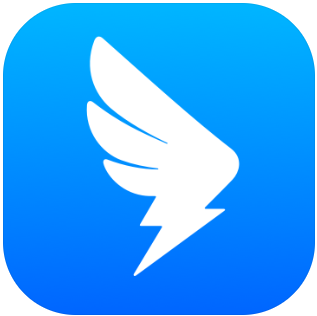如何在Word文档中创建目录中的超链接[多图]
作者:青茶软件 来源:青茶软件园 时间:2025-05-09 13:48
如何创建 word 目录中的超链接
在 Word 文档中创建目录可以帮助用户轻松导航文档中的不同部分。要创建目录中的超链接,请按照以下步骤操作:
步骤 1:创建目录
将光标放置在要创建目录的位置。转到“引用”选项卡。单击“目录”组中的“目录”。选择所需的目录样式。
步骤 2:创建超链接
在目录中,选择要链接到的标题。右键单击选中的标题。从上下文菜单中选择“超链接”。
步骤 3:设置超链接目标
在“插入超链接”对话框中,在“地址”字段中输入文档中相应标题的书签名称。要查找书签名称,请在标题上右键单击并选择“切换域代码”。书签名称将显示在域代码中,例如:{ TOC o "1" h z u }。单击“确定”完成超链接。
提示:
确保在设置超链接之前创建书签。可以通过在目录中按住 Ctrl 键并单击标题来测试超链接。如果更新了文档或目录,可能需要更新超链接以使其指向正确的目标。